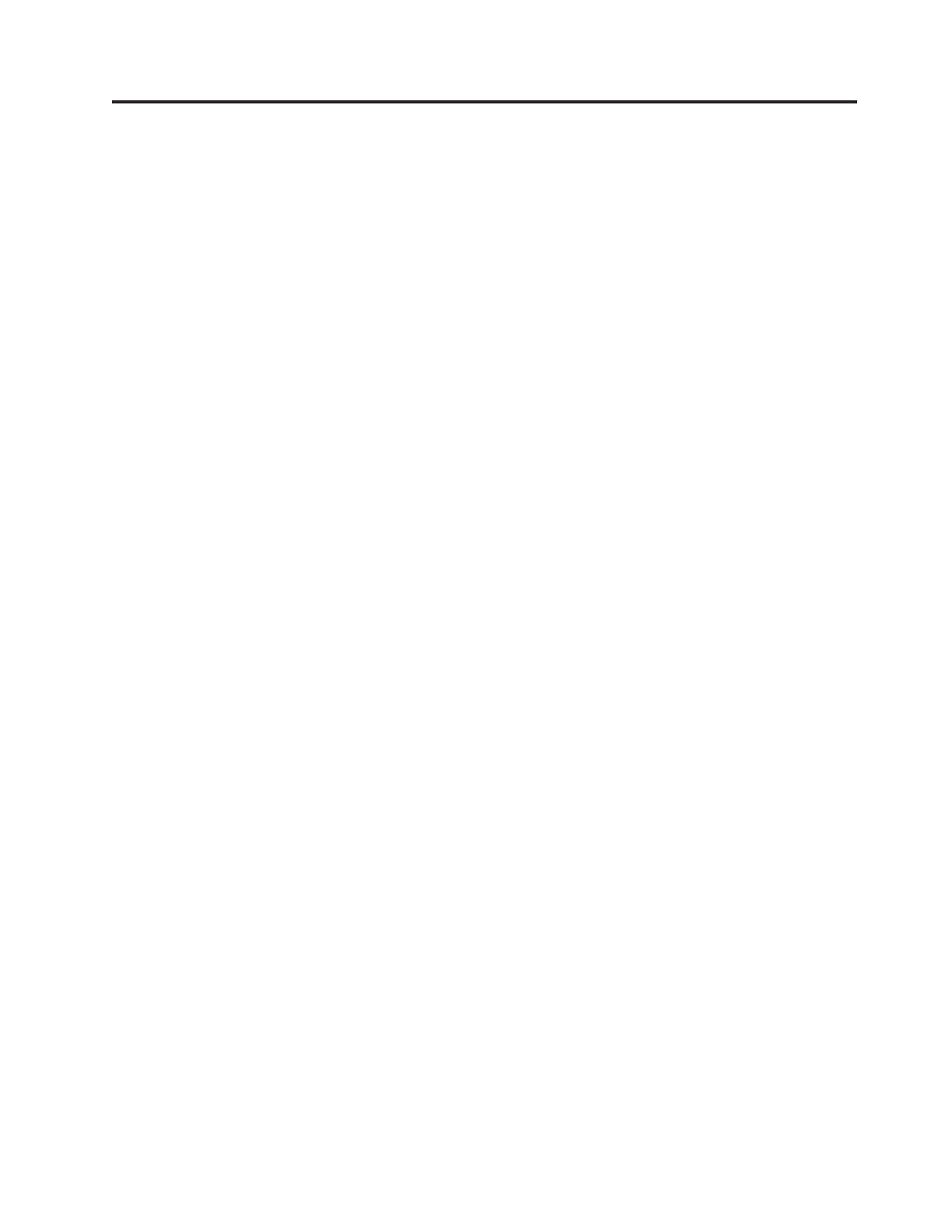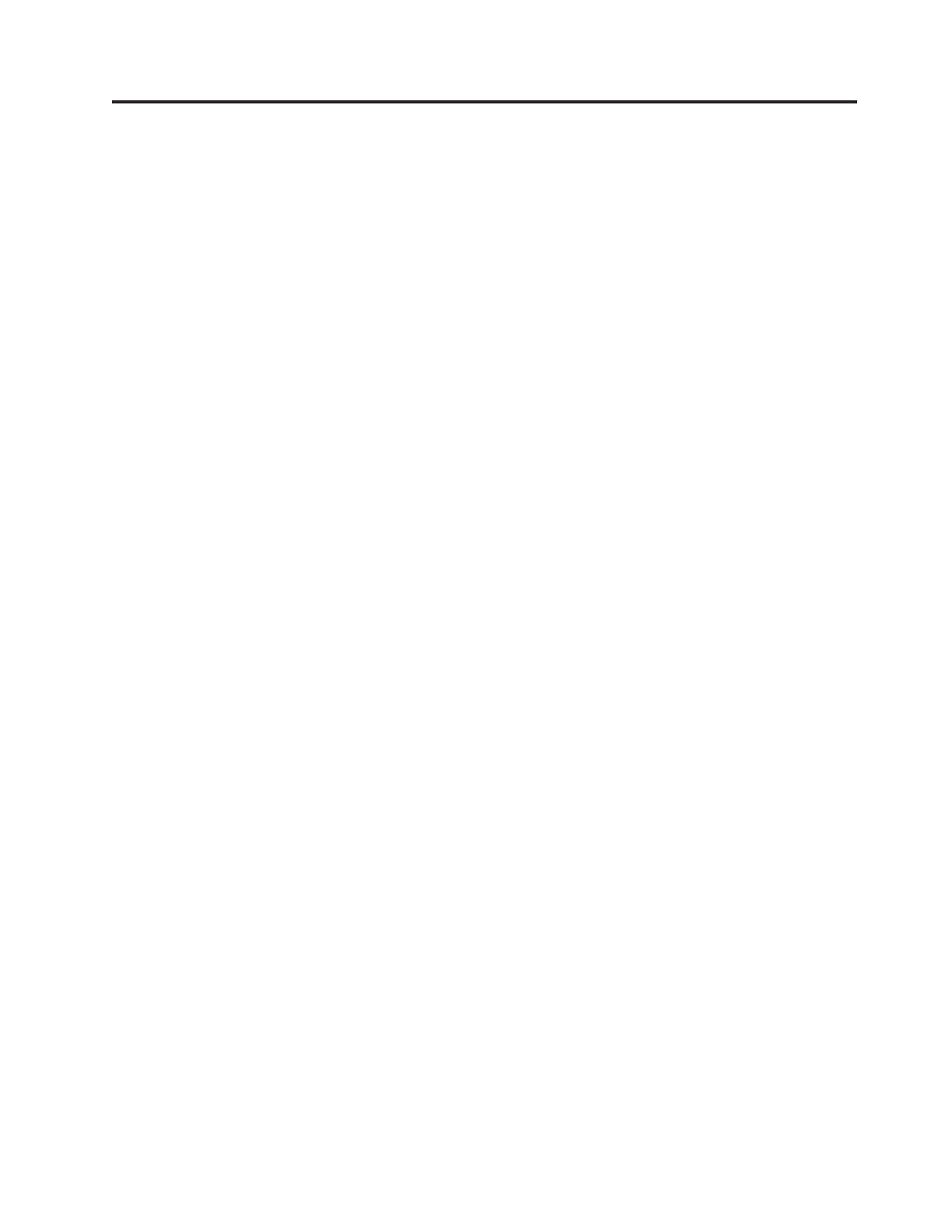
Sisältö
Esittely . . . . . . . . . . . . . . .v
Luku 1. Tärkeät turvaohjeet . . . . . .1
Luku 2. Työtilan järjestely . . . . . . .3
Työskentelymukavuus . . . . . . . . . . .3
Valaistus ja heijastukset . . . . . . . . . . .3
Ilmanvaihto . . . . . . . . . . . . . . .4
Pistorasiat, verkkojohdot ja kaapelien pituus . . . .4
Luku 3. Tietokoneen asennus . . . . .5
Pystyjalustan asennus joissakin malleissa . . . . .5
Tietokoneen liittäminen . . . . . . . . . . .5
Virran kytkentä tietokoneeseen . . . . . . . .10
Ohjelmien asennuksen viimeistely . . . . . . .10
Toimet ennen aloitusta . . . . . . . . . . .11
Käyttöjärjestelmän päivitys . . . . . . . . .11
Muiden käyttöjärjestelmien asennus . . . . . .11
Virustentorjuntaohjelman päivitys . . . . . . .11
Tietokoneen käytön lopetus . . . . . . . . .12
Ominaisuudet . . . . . . . . . . . . .13
Tekniset tiedot . . . . . . . . . . . . .16
Luku 4. Ohjelmiston yleiskuvaus . . .19
Windows-käyttöjärjestelmän mukana toimitettu
ohjelmisto . . . . . . . . . . . . . . .19
Lenovon toimittamat ohjelmat . . . . . . .19
PC Doctor for WINPE, PC Doctor for Windows 19
Adobe Acrobat Reader . . . . . . . . . .20
Luku 5. BIOS-asetusohjelman käyttö 21
Asetusohjelman aloitus . . . . . . . . . .21
Asetusten tarkastelu ja muutto . . . . . . . .21
Salasanojen käyttö . . . . . . . . . . . .21
Salasanoja koskevat ohjeet . . . . . . . .21
Käyttäjän salasana . . . . . . . . . . .22
Pääkäyttäjän salasana . . . . . . . . . .22
Salasanan asetus, muutto ja poisto . . . . . .22
Laitekohtaisen salasanasuojauksen käyttö . . . .22
Käynnistyslaitteen valinta . . . . . . . . .23
Tilapäisen käynnistyslaitteen valinta . . . . .23
Käynnistyslaitteiden lukujärjestyksen valinta tai
muutto . . . . . . . . . . . . . . .23
Advanced settings -valikko . . . . . . . . .24
BIOS-asetusohjelman käytön lopetus . . . . . .24
Luku 6. Järjestelmäohjelmien päivitys 25
Järjestelmäohjelmien käyttö . . . . . . . . .25
BIOS-ohjelmakoodin päivitys CD-tietolevystä tai
levykkeestä . . . . . . . . . . . . . .25
BIOS-ohjelmakoodin päivitys käyttöjärjestelmästä .26
Luku 7. Vianmääritys ja häiriöiden
poisto . . . . . . . . . . . . . . .27
Yleisimpien häiriöiden vianmääritys . . . . . .27
Vianmääritysohjelmat . . . . . . . . . . .28
PC-Doctor for Windows . . . . . . . . .29
PC-Doctor for DOS . . . . . . . . . . .29
PC-Doctor for Windows PE . . . . . . . .31
Hiiren puhdistus . . . . . . . . . . . .31
Optinen hiiri . . . . . . . . . . . . .31
Pallohiiri . . . . . . . . . . . . . .32
Luku 8. Ohjelmien elvytys . . . . . .35
Elvytystietolevyjen luonti ja käyttö . . . . . .35
Varmistuskopiointi ja elvytys . . . . . . . .36
Rescue and Recovery -työtilan käyttö . . . . . .37
Pelastamistietovälineiden luonti ja käyttö . . . .39
Elvytyksen korjauslevykkeen luonti ja käyttö . . .39
Laiteajurien elvytys (asennus) . . . . . . . .40
Pelastamistietolaitteen määritys
käynnistysjärjestykseen . . . . . . . . . .41
Elvytykseen liittyvien ongelmien ratkaisu . . . .41
Luku 9. Tietojen, tuen ja
huoltopalvelujen saanti . . . . . . .43
Tietolähteitä . . . . . . . . . . . . . .43
Näyttökirjat-kansio . . . . . . . . . . .43
Lenovo Care . . . . . . . . . . . . .43
Access Help -ohjeisto . . . . . . . . . .44
Turvaohjeet ja takuutiedot . . . . . . . .44
www.lenovo.com . . . . . . . . . . .44
Tuki- ja huoltopalvelut . . . . . . . . . .44
Ohjeiden ja vianmääritysohjelmien käyttö . . .45
Soitto tukipalveluun . . . . . . . . . .45
Muiden palvelujen käyttö . . . . . . . .46
Lisäpalvelujen hankinta . . . . . . . . .46
Liite A. Manuaalisesti annettavat
modeemikomennot . . . . . . . . .47
AT-peruskomennot . . . . . . . . . . . .47
AT-lisäkomennot . . . . . . . . . . . .49
MNP-, V.42-, V.42bis- ja V.44-komennot . . . . .51
Faksiluokan 1 komennot . . . . . . . . . .52
Faksiluokan 2 komennot . . . . . . . . . .52
Äänikomennot . . . . . . . . . . . . .53
Liite B. Huomioon otettavaa . . . . .55
Television käyttöön liittyvä huomautus . . . . .56
Tavaramerkit . . . . . . . . . . . . . .56
Hakemisto . . . . . . . . . . . . .57
© Lenovo 2005, 2007. Osien © IBM Corp. 2005. iii